![]() Waarschijnlijk heb je het al lang een keer ingesteld: de Site Search functionaliteit in Google Analytics. Met deze functie kun je eenvoudig de interne zoekopdrachten op je site bijhouden.
Waarschijnlijk heb je het al lang een keer ingesteld: de Site Search functionaliteit in Google Analytics. Met deze functie kun je eenvoudig de interne zoekopdrachten op je site bijhouden.
Ben je er nog niet mee bekend? Een voorbeeld:
Stel dat je een receptenwebsite hebt met een ingebouwde zoekfunctie. Als je kunt achterhalen welke zoekopdrachten je bezoekers hier intypen, dan kom je er op een eenvoudige manier achter naar welke recepten jouw bezoekers op zoek zijn.
Als je Site Search goed hebt ingesteld kun je in Analytics een tabel terugvinden die er zo uitziet:
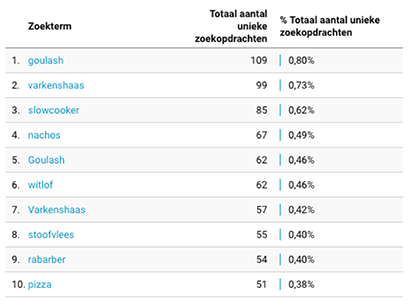
In dit voorbeeld zijn dus veel bezoekers op zoek naar een recept voor goulash. Deze inzichten kun je meenemen in je contentagenda of blogplanning.
En zie je een zoekterm waar je een vaste pagina over geschreven hebt in plaats van een blogartikel of recept? Onderzoek dan of de navigatie van je website wel op een logische manier ingedeeld is.
In het bovenstaande voorbeeld zou ‘pizza’ bijvoorbeeld een menu-item kunnen worden. Bezoekers die op zoek zijn naar een recept voor pizza hoeven dan niet meer het zoekformulier te gebruiken.
Tip: experimenteer zelf ook met zoekopdrachten waarmee jij gevonden wil worden. Zo kun je achterhalen of je de bezoeker bij de juiste pagina’s terechtkomt.
Site Search instellen
Het instellen van Site Search doe je als volgt:
- Open Google Analytics
- Ga naar Beheerder en klik onder Weergave op Instellingen weergeven
- Scroll naar beneden en zet de optie Site Search bijhouden aan
- Vul de juiste queryparameter in; bij WordPresswebsites is dit meestal s
- Klik op Opslaan
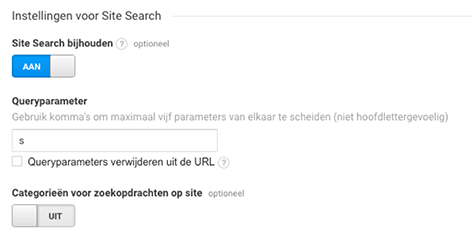
Tip: Site Search werkt helaas niet met terugwerkende kracht. Het duurt dus even voordat je resultaat ziet in Analytics.
Queryparameter
Een queryparameter is de parameter die bij het zoekwoord hoort in de url. Als je op onze website zoekt naar ‘adwords’, dan verschijnt de volgende url:
www.sageon.nl/?s=adwords
In dit geval is s de queryparameter.
Om achter de juiste queryparameter te komen, kun je dus een zoekopdracht uitvoeren op je eigen website en vervolgens in de url bekijken welke letter of welk woord tussen het vraagteken en het is-teken staat.
De zoekopdrachten terugzien in Analytics
Ga in Analytics naar Gedrag > Zoekopdrachten op site > Overzicht, en je ziet een tabel met alle zoekopdrachten binnen je website, zoals in bovenstaand voorbeeld.
Geen queryparameter: wat nu?
Bij sommige websites verschijnt niet zo’n queryparameter. In plaats daarvan kan de url van de zoekresultaten er bijvoorbeeld zo uitzien:
www.sageon.nl/search/adwords
In dit geval is er dus geen queryparameter (zoals ‘s’) beschikbaar die je kunt invullen in Google Analytics, maar wordt gebruikgemaakt van het tussenvoegsel /search/. Dit tussenvoegsel wordt door Analytics niet als queryparameter herkend. Toch is het alsnog mogelijk om interne zoekopdrachten te tracken.
Hoe doe je dat dan?
Het meten van interne zoekopdrachten zonder queryparameter is eigenlijk heel simpel: je creëert een filter die het zoekwoord uit de url filtert en dit zoekwoord vervolgens als zoekwoord doorgeeft aan Analytics.
- Open Google Analytics
- Ga naar Beheerder
- Klik onder Property op Filters
- Maak een nieuw filter aan en geef het filter een naam
- Kies bij Filtertype voor Aangepast en klik vervolgens op de optie Geavanceerd
- Kies bij veld A voor Aanvraag-URI (dit is het gedeelte van de url na de hostname)
- Vul in dit veld jouw zoek-url in zonder de domeinnaam, waarbij je het zoekwoord vervangt door (.*). In bovenstaand voorbeeld is dat dus /search/(.*)
- Laat veld B leeg
- Kies bij het veld Uitvoeren naar voor Zoekterm
- Vul bij dit veld $A1 in
- Klik op Opslaan
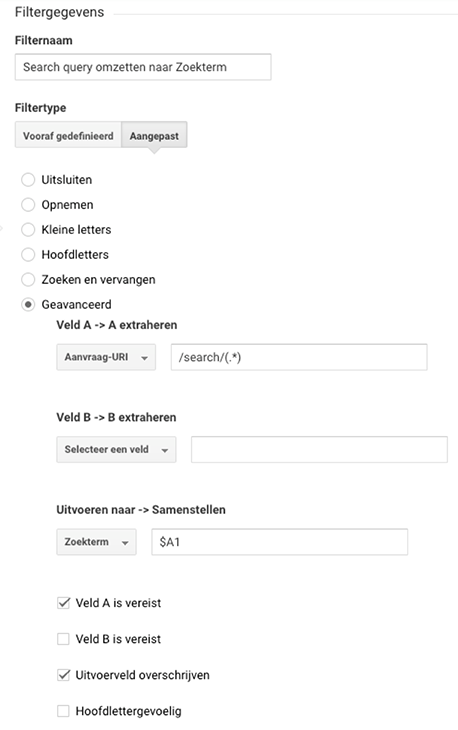
Vanaf nu wordt het juiste zoekwoord uit je url gehaald en als zoekterm gelabeld!
Tip: maak dit filter eerst aan in een testweergave (of in het Engels: een test view) in plaats van in je standaardweergave. Zo voorkom je dat je data mist bij eventuele configuratiefouten van het filter. Heb je nog geen testweergave? Maak er dan eerst een aan.
Hulp bij Analytics?
Wil je meer weten over de functies van Google Analytics? Neem contact op met online marketing bureau Sageon in Utrecht. Wij zijn gecertificeerd Analytics-partner en denken vrijblijvend met je mee.